win8网络配置错误导致无法上网的解决方法
摘要:很多win8用户在使用电脑时,经常会遇到网络连接不上的现象,电脑的右下角网络图标上出现小的惊叹号,很多人怀疑是不是路由器出问题了,其实并非都...
很多win8用户在使用电脑时,经常会遇到网络连接不上的现象,电脑的右下角网络图标上出现小的惊叹号,很多人怀疑是不是路由器出问题了,其实并非都是路由器的原因,也许有可能是电脑网络配置的因素。对于电脑的网络配置,很多人并不了解,尤其是电脑新手们,其实网络配置是一个最起码的了解,就像上面遇到的问题一样,都能够通过网络配置进行解决,所以小编带大家来了解下电脑网络配置的相关问题。
处理方法:
1、 右键点击桌面的右下角网络小图标。
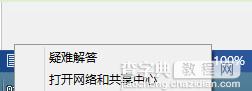 2、 单击打开网络和共享中心。在右上角有个更改适配器设置,在这里就可以看到你的网络连接状况。
2、 单击打开网络和共享中心。在右上角有个更改适配器设置,在这里就可以看到你的网络连接状况。
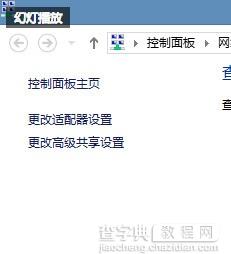 3、 单击更改适配器设置。这里显示了包括你的wifi的网络连接。
3、 单击更改适配器设置。这里显示了包括你的wifi的网络连接。
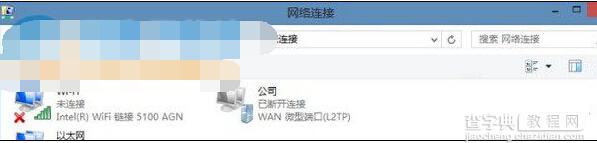 4、 在这里我们可以看到以太网网络连接,这就是你插入网线后显示可以上网的一个标识如果像上图一样就表明你已经断开连接了,这时要怎么处理呢。
4、 在这里我们可以看到以太网网络连接,这就是你插入网线后显示可以上网的一个标识如果像上图一样就表明你已经断开连接了,这时要怎么处理呢。
5、 如何重新设置网络连接。右键点击以太网,然后点击禁用,当图标显示灰色的时候再右键点击,启用然后回到桌面,网络会重新配置,这样就轻松的解决了上不去网的困难。
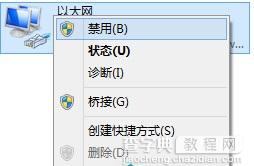
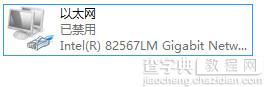
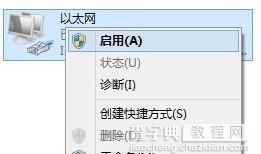
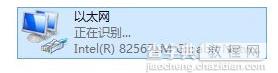 其实这样的操作是很简单的,只要遵循以上的步骤重新启动下就可以了,不仅对于网线连接有效,而且对于无线网也都通用,是很方便的。
其实这样的操作是很简单的,只要遵循以上的步骤重新启动下就可以了,不仅对于网线连接有效,而且对于无线网也都通用,是很方便的。
【win8网络配置错误导致无法上网的解决方法】相关文章:
★ win8系统出现蓝屏并提示错误代码0xc0000034的解决方案
★ win8无线网络受限怎么办?Win8系统无线网受限解决方法
上一篇:
win8笔记本怎么连接智能电视观看电影
下一篇:
win8系统防止U盘病毒传播的方法
